专家管理系统.docx
《专家管理系统.docx》由会员分享,可在线阅读,更多相关《专家管理系统.docx(12页珍藏版)》请在冰豆网上搜索。
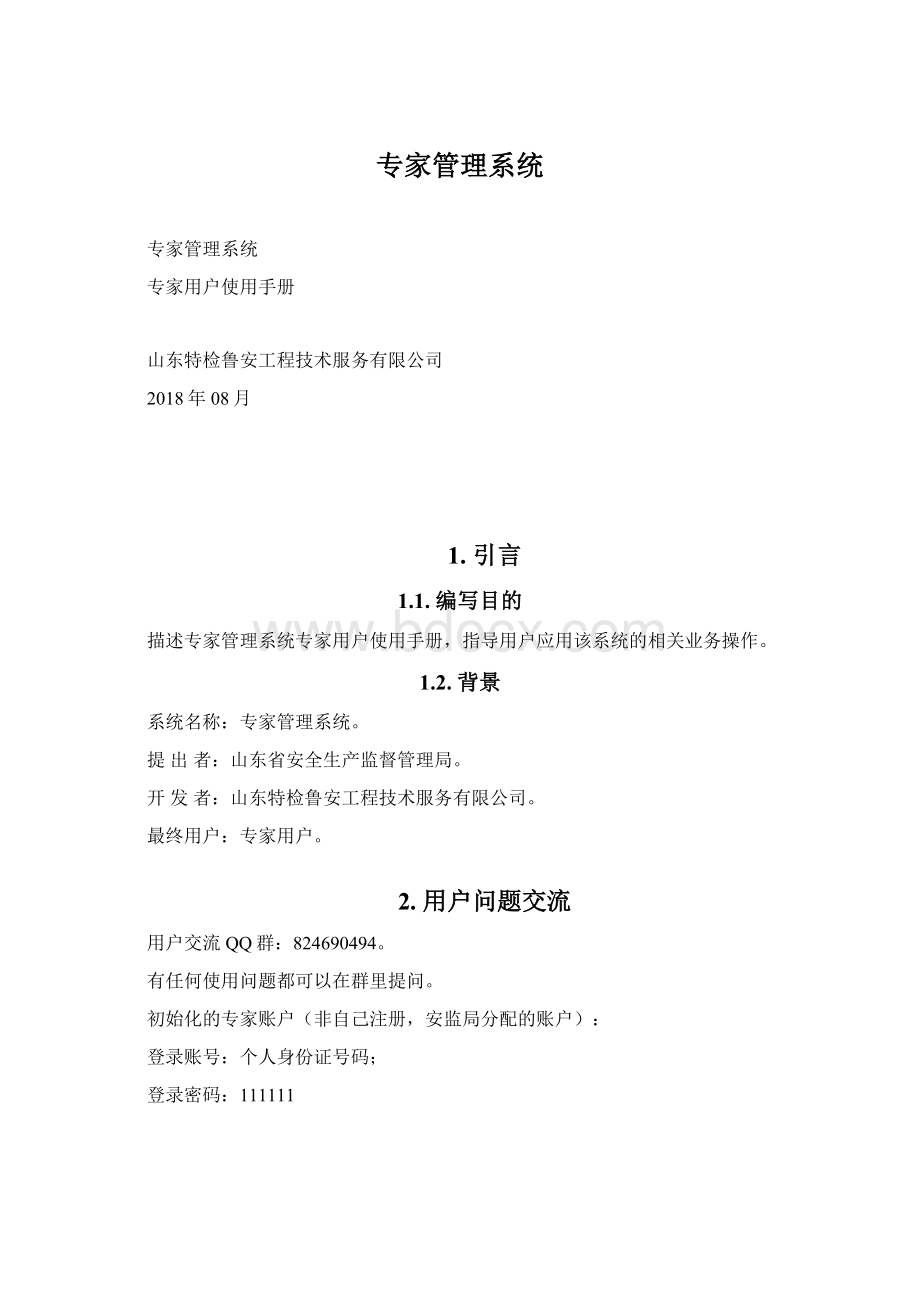
专家管理系统
专家管理系统
专家用户使用手册
山东特检鲁安工程技术服务有限公司
2018年08月
1.引言
1.1.编写目的
描述专家管理系统专家用户使用手册,指导用户应用该系统的相关业务操作。
1.2.背景
系统名称:
专家管理系统。
提出者:
山东省安全生产监督管理局。
开发者:
山东特检鲁安工程技术服务有限公司。
最终用户:
专家用户。
2.用户问题交流
用户交流QQ群:
824690494。
有任何使用问题都可以在群里提问。
初始化的专家账户(非自己注册,安监局分配的账户):
登录账号:
个人身份证号码;
登录密码:
111111
3.功能模块使用说明
本系统适用于专家用户在专家管理系统中方便快捷地进行个人信息填写、专家任务完成等操作,主要包括个人信息、我的任务、异常记录。
专家用户首次登录系统需要绑定微信、填写个人相关信息,然后才能执行相关专家任务。
3.1.用户登录
系统登录地址:
初始化的专家账户(非自己注册,安监局分配的账户):
登录账号:
个人身份证号码;
登录密码:
111111
建议使用谷歌浏览器、360浏览器极速模式,输入用户名、密码登录即可。
登录成功后,如果没有绑定微信会出现如下页面:
请专家用户使用微信客户端依次扫描屏幕上出现的二维码,首先扫描左侧二维码关注系统微信公众号,然后扫描右侧二维码进行账号绑定。
绑定微信账号后,可以实现:
实时接收最新任务信息,回复或拒绝任务,
使用微信账号扫码登录,扫码修改密码等功能。
绑定微信后,进入首页。
如下图所示:
3.2.专家注册(已经拥有账号的专家,请跳过!
)
新申请专家,点击登录首页下方“专家注册”字样,注册基础信息(含访问系统登录用户名、密码),并点击“立即注册”按钮,完成注册;
3.3.个人信息
点击【个人信息】,进入专家用户个人信息维护界面
3.3.1.基本情况
填写个人基本信息。
身份证号由注册时填写,且不可修改,为登录账号和密码,常住地最多只能选择两个,身份证文件请按照格式上传。
填写完成后,点击右下角【保存】按钮进行保存。
如下图所示。
3.3.2.学习经历
维护个人学习经历。
3.3.2.1.新增
添加新的学历经历,在列表中添加的新的一行数据中直接填写保存
3.3.2.2.编辑
编辑此行学习经历。
编辑完成之后保存
3.3.2.3.删除
选择要删除的数据,点击删除。
3.3.3.工作简历
维护个人工作简历。
3.3.3.1.新增
添加新的工作经历,在列表中添加的新的一行数据中直接填写保存
3.3.3.2.编辑
编辑此行工作经历。
编辑完成之后保存
3.3.3.3.删除
选择要删除的数据,点击删除。
3.3.4.主要业绩及研究成果
3.3.4.1.新增
添加新的业绩,录入数据上传符合要求的证明材料,点击保存。
3.3.4.2.修改
选中需要修改的数据,点击修改,录入修改后的数据,按照要求上传新的文件。
3.3.4.3.删除
删除选中的数据。
3.3.5.受奖励情况
3.3.5.1.新增
添加新的受奖励情况,录入数据上传符合要求的证明材料,点击保存。
3.3.5.2.修改
选中需要修改的数据,点击修改,录入修改后的数据,按照要求上传新的文件。
3.3.5.3.删除
删除选中的数据。
3.3.6.专家承诺及推荐
3.3.6.1.新增承诺
添加新的承诺,录入数据上传符合要求的附件,点击保存。
3.3.6.2.删除承诺
删除选中的数据。
3.3.6.3.新增推荐意见
添加新的推荐意见,录入数据上传符合要求的附件,点击保存。
3.3.6.4.删除推荐意见
删除选中的数据。
3.3.7.厉害关系
维护个人利害关系。
3.3.7.1.新增
添加新的厉害关系,在列表中添加的新的一行数据中直接填写保存
3.3.7.2.编辑
编辑此行利害关系。
编辑完成之后保存
3.3.7.3.删除
选择要删除的数据,点击删除。
3.3.8.专家组及安全生产特长
已经成为专家组成员的专家,不能再选择其他专家组,也不能再提交申请。
如果需要调节专家组,需要联系相关管理人员。
3.3.8.1.选择专家组及特长
点击“选择专家组及特长”按钮,右侧滑出各安监局专家组及相关专业(可多选),选择本人申请专家组或特长并点击“保存选择”完成选择:
3.3.8.2.提交审核
选中需要提交的数据,提交到相关安监局进行审核(注:
只能提交一次):
被退回的申请,在右侧查看退回原因
3、删除
选择要删除的未提交的数据,点击删除。
一旦有提交的信息后所有专家组及特长将不可删除。
3.3.9.异常记录
查看本人被添加到异常名单或者移出异常名单的历史记录。
只能查看,不能修改。
3.4.待办任务
窗口右下角默认弹出待办任务,点击查看进入任务审核模块,具体操作见2.5我的任务。
如下图所示。
3.5.我的任务
点击【我的任务】,接收的所有任务
3.5.1.详情
点击【我的任务-》详情按钮】,查看任务详细信息。
3.5.2.接受
点击【我的任务-》接受按钮】,专家接受此任务。
3.5.3.拒绝
点击【我的任务-》拒绝按钮】,专家拒绝接受此任务,选择拒绝类型。
录入拒绝原因,同时会加入专家拒绝列表中。
管理员能够查看总共拒绝的任务和次数。
带有最迟回复时间的任务,专家再最迟回复时间之内没进行操作,系统会自动判定为拒绝。
3.5.4.总结
点击【我的任务-》总结按钮】,任务完成后上传任务总结,录入信息上传符合要求的文件,点击,一次未填写完全的可先保存之后再提交,提交之前其他人员不可见,提交之后不可修改,而且管理员能够查看,并对专家进行评价。
3.6.异常记录
查看本人被添加到异常名单或者移出异常名单的历史记录。
只能查看,不能修改。